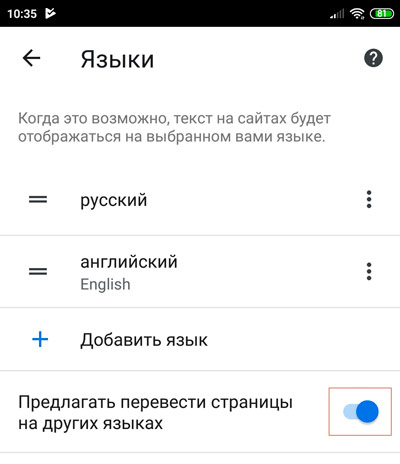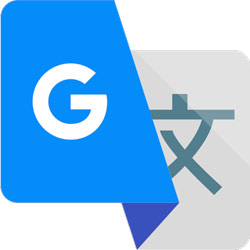Как включить перевод страницы в Гугл Хром на компьютере, если случайно его отключили или вообще никогда не активировали? Эта полезная функция браузера является очень востребованной при просмотре зарубежных сайтов, но не все знают о её существовании и тонкостях настройки. В данном обзоре рассмотрим все детали, чтобы прояснить ситуацию.
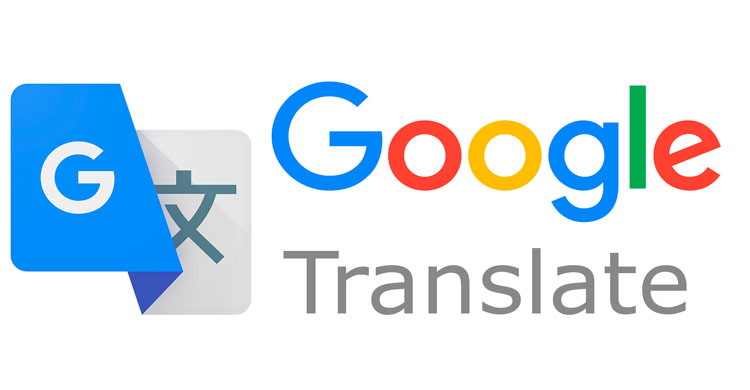
СОДЕРЖАНИЕ СТАТЬИ:
Как настроить переводчик в Google Chrome
Изначально, после установки браузера, указанная возможность задействована по умолчанию. Когда пользователь отрывает страницу, язык которой не соответствует указанному в параметрах веб-обозревателя, то появляется предложение выполнить перевод. Если же Вы случайно (или специально) отказались, выбрав вариант «Никогда не переводить…», то в будущем уведомления больше не будут отображаться. Даже если Вам они пригодились бы.
Как подключить перевод страниц в Хроме для автоматического использования
- Кликаем по значку «три точки» в правом верхнем углу окна браузера, чтобы открыть главное меню программы. Там выбираем пункт «Настройки»:
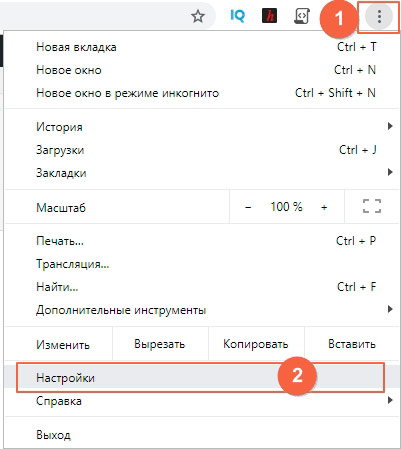
- Скролим открывшуюся страницу к самому концу, где видим кнопу «Дополнительные»:
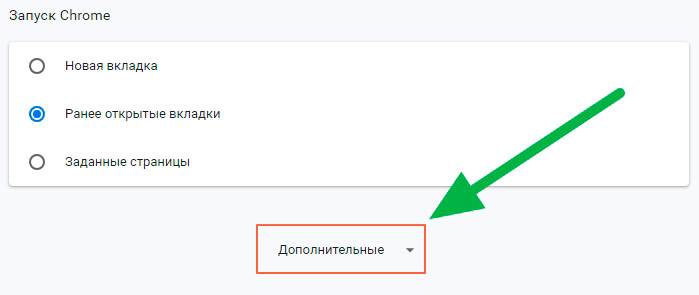
- Раскрывается новый перечень опций, где присутствует секция «Языки». Нас интересует самая первая строчка, где необходимо указать основной язык системы (родной для Вас, на который будут переводиться страницы):
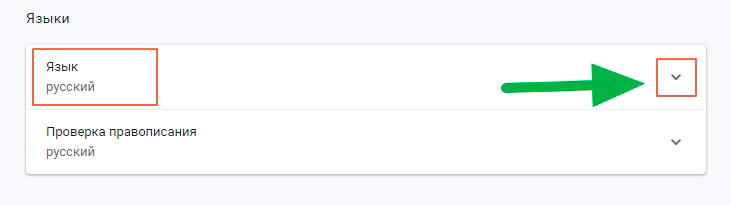
- Есть кнопка добавления языка (если в перечне отсутствует нужный). Дополнительно можем изменить вариант по умолчанию. Но самое главное, что нужно сделать – задействовать переключатель, отвечавший за предложение автоматического перевода:
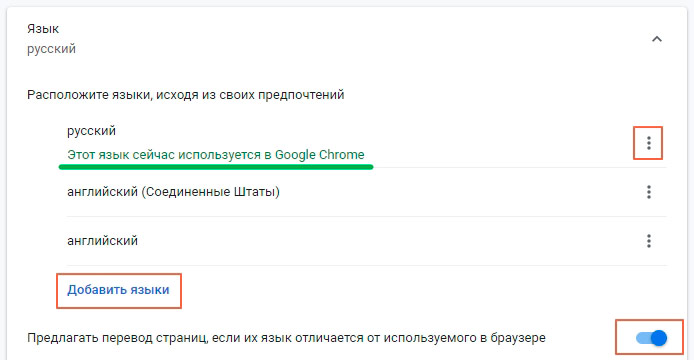
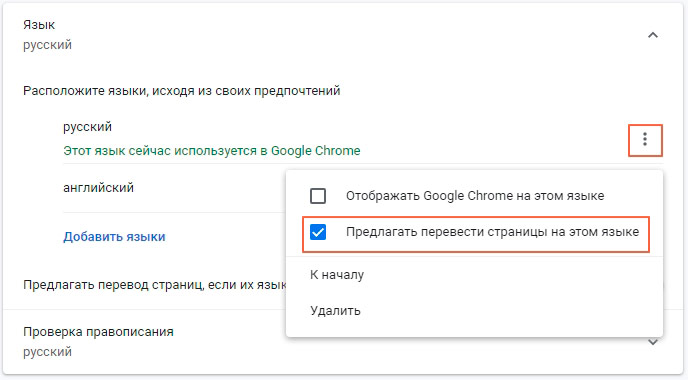
- Теперь для теста открываем любой зарубежный ресурс и видим следующее:
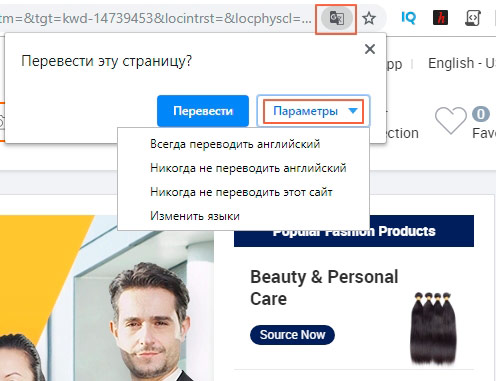
- Вдруг всплывающее окошко не отобразится, следует кликнуть по значку в адресной строке. Кроме того, доступны параметры, позволяющие задать «правила игры». Не переживайте, если нажали что-то по ошибке, всё реально исправить в настройках.
Теперь Вы знаете, как включить автоматический переводчик в Гугл Хром на ПК. Это очень просто!
Автор рекомендует:
- Может ли работать Flightradar на русском языке в режиме онлайн
- Как зарегистрироваться VKontakte без номера мобильного телефона
- Что делать, если появилось сообщение: «Аудиозапись недоступна для прослушивания в вашем регионе»?
- Отключение безопасного режима Youtube на телефоне Android, iPhone и компьютере
- Ошибка 502 bad gateway — перевод на русский и причины появления
Инструкция для перевода сайтов в Google Chrome на Android
Особо рассказывать нечего, поскольку суть аналогична:
- Запускаем приложение, нажимаем на кнопку вызова меню:
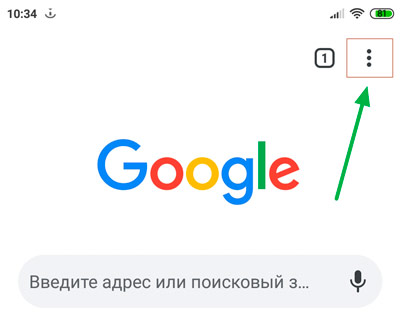
- Переходим к настройкам:
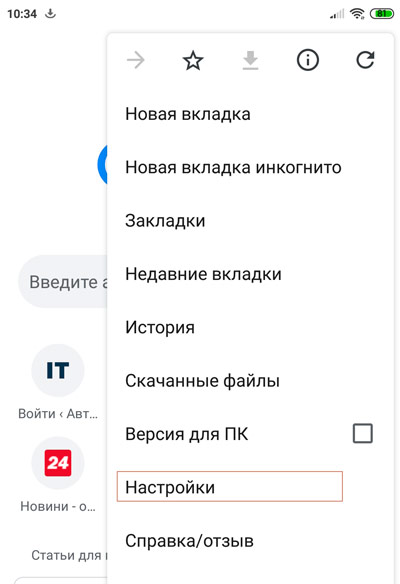
- Открываем раздел «Языки»:
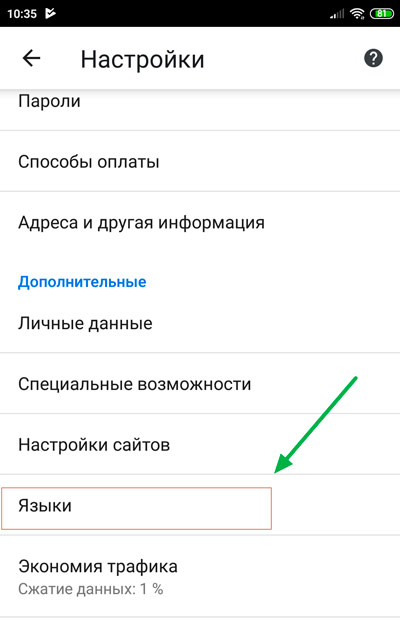
- Активируем предложение, добавляем необходимые элементы, удаляем лишние – всё как на компьютере: